您的 Nintendo Switch 專為易於使用而設計,讓您能夠直接進入遊戲。但是,探索「設定」選單可以顯著增強您的遊戲體驗。以下是將您的 Nintendo Switch 體驗提升到新高度的關鍵設定調整。
1調整 Switch 隱私設定
選擇誰可以查看您的線上狀態並透過存取您的個人資料向您發送好友請求。選擇位於主畫面左上角的使用者圖標,然後導航至「使用者設定」>「好友設定」。
此部分還允許您在撤銷舊程式碼的同時重新發出好友代碼並設定自訂通知首選項。
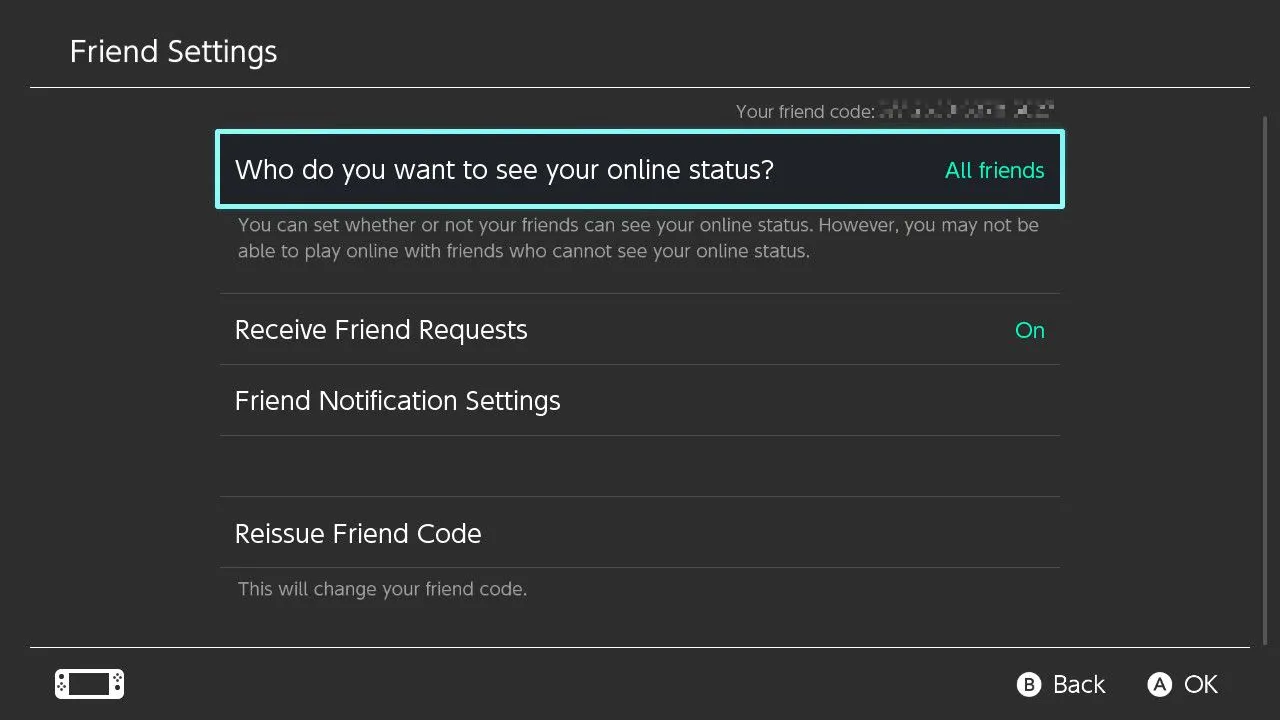
2控制遊戲活動可見性
您有權控制誰可以看到您的遊戲活動,或選擇完全刪除此資訊。首先從主畫面中選擇您的使用者圖示。
存取“使用者設定”>“播放活動設定”以管理可見性或立即清除整個播放活動串流。
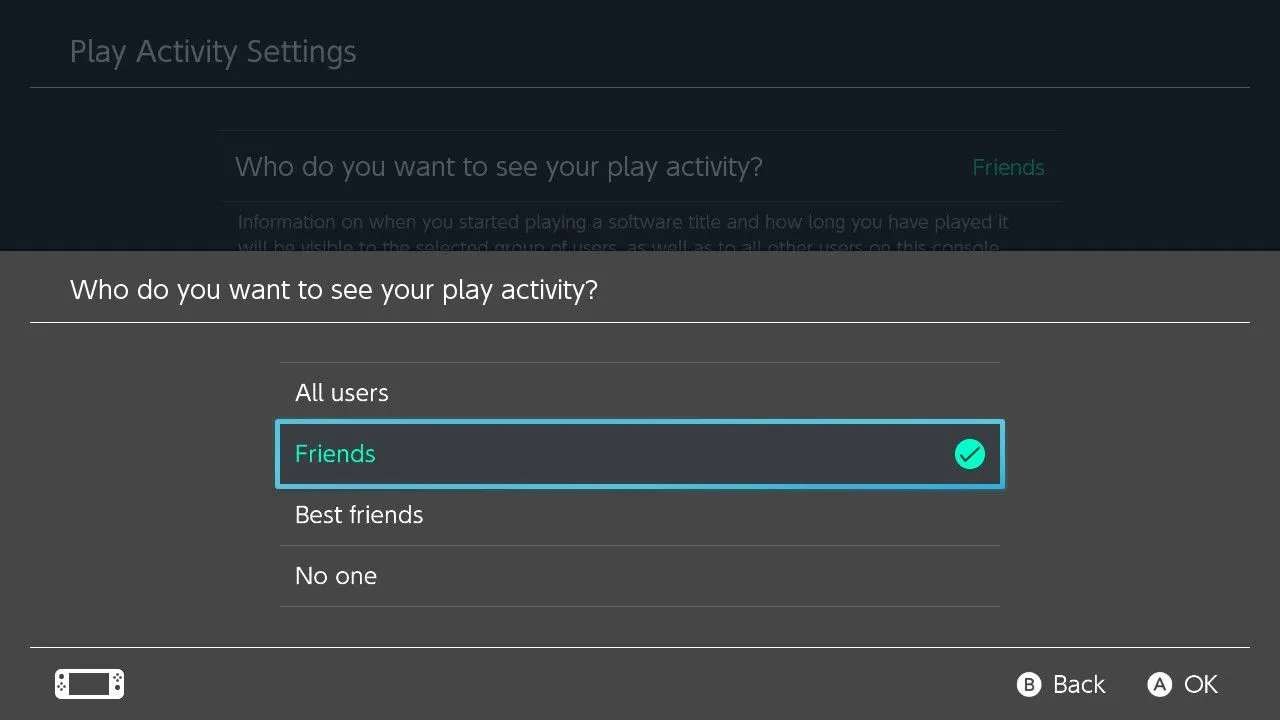
3 TV 模式下優化 RGB 範圍
RGB 範圍設定決定顏色在電視上的顯示方式。您可以在完整 RGB 光譜 (0-255) 和有限範圍 (15-235) 之間切換。嘗試這些設定以獲得最佳視覺效果。
若要進行調整,請導覽至系統設定 > 電視輸出 > RGB 範圍,然後選擇「完整」。
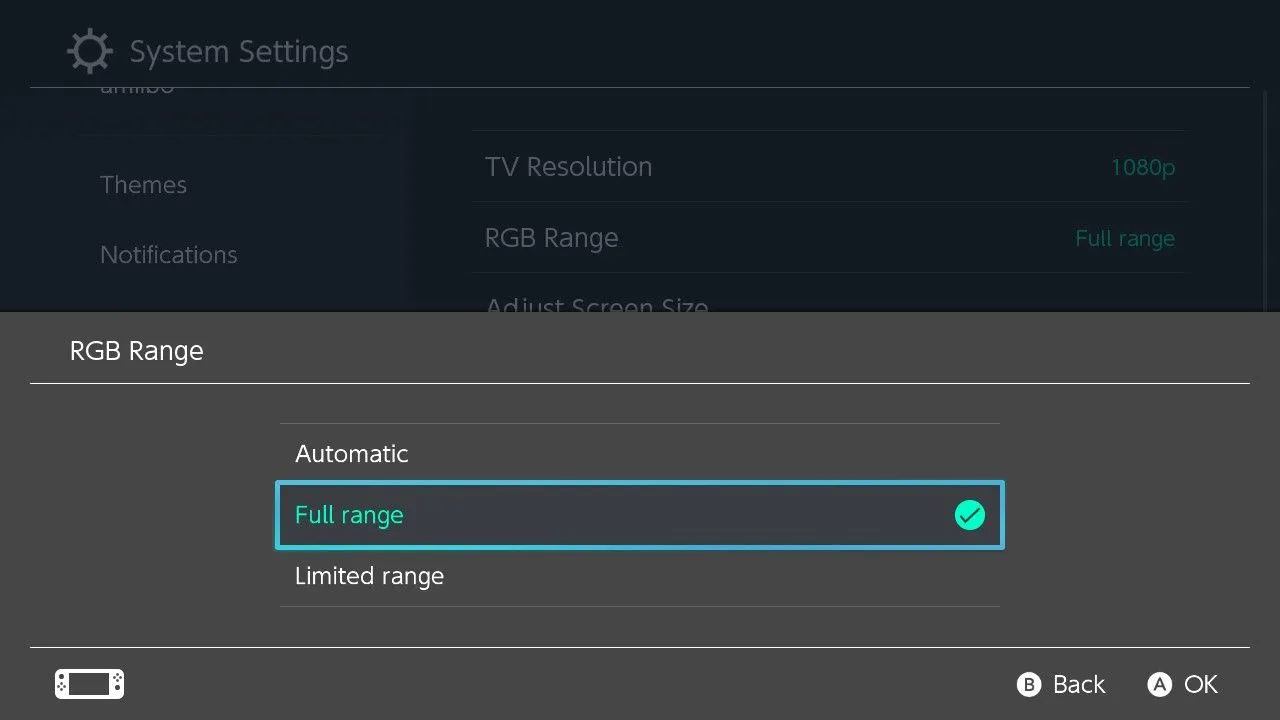
使用完整的 RGB 範圍可以增強視覺品質。如果顏色看起來褪色,恢復為「限量」或「自動」設定可能更適合您的顯示器。
4減少螢幕燒屏
當靜態影像永久蝕刻到顯示器上時,尤其是 OLED 螢幕上,就會發生螢幕燒屏。啟動螢幕調暗功能有助於防止此問題。
在「系統設定」>「電視輸出」>「減少螢幕燒屏」下啟用此功能。 Switch 會在五分鐘不活動後使螢幕變暗,即使對於非 OLED 顯示器來說,這也是一個有用的功能。
5匹配電視電源狀態
若要簡化您的設置,請啟用 Switch 來控制電視的電源。透過導航至「系統設定」>「電視輸出」>「符合電視電源狀態」來進行設定。
此功能需要在電視上啟用 HDMI-CEC,以實現裝置之間的無縫連接。
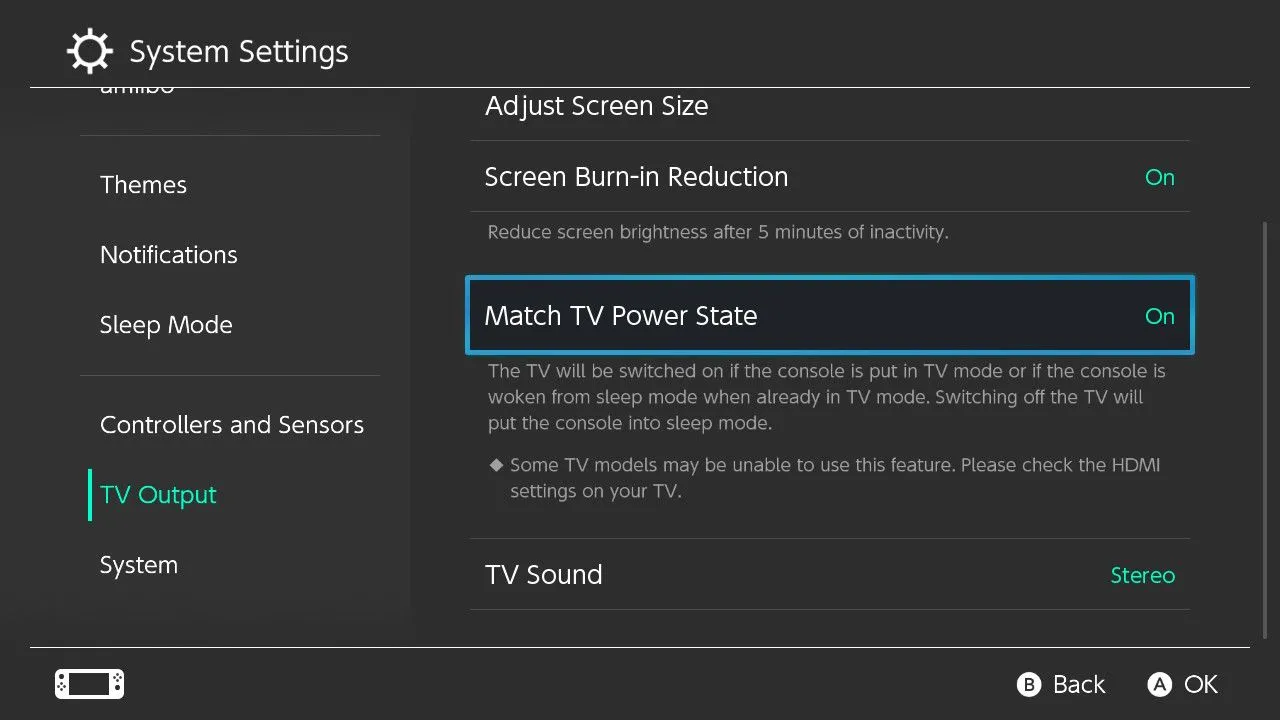
6更改使用者圖示顯示順序
增強可用性就像重新排列使用者圖示一樣簡單。如果您是主要用戶,請確保您的個人資料首先出現,以便在遊戲過程中更快存取。
重新排列「系統設定」>「使用者」>「更改順序」下的圖標,讓您只需按幾下按鈕即可開始遊戲。
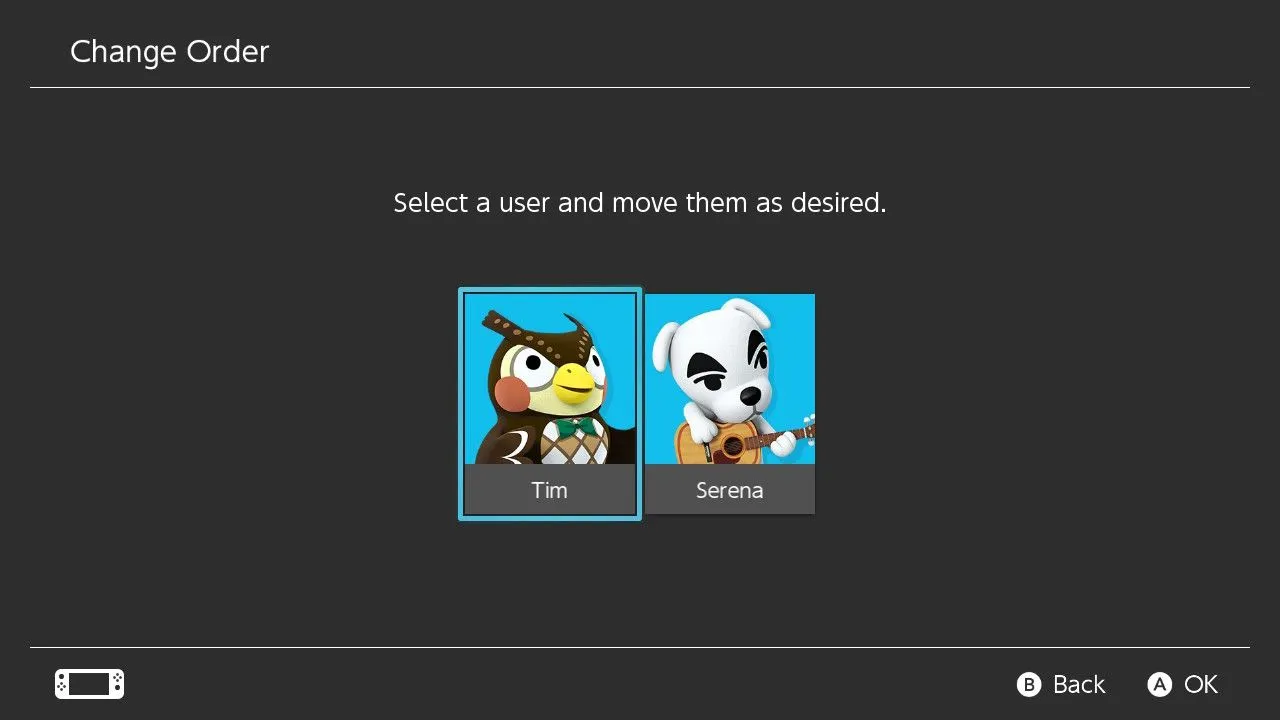
7切換到黑暗主題
對於那些喜歡晚上玩遊戲的人來說,從明亮的預設主題轉變為黑暗主題有助於減輕眼睛疲勞。導航至“系統設定”>“主題”以進行此調整。
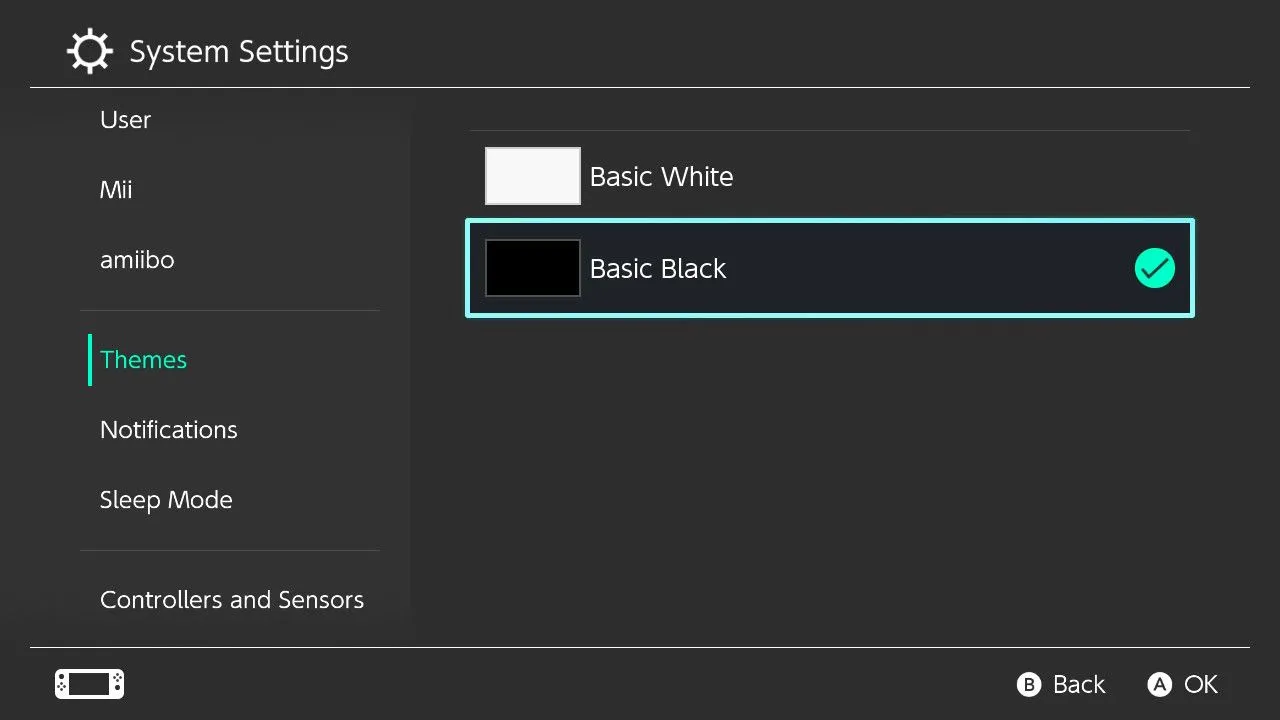
8啟用電池百分比
預設電池指示模糊;查看精確的電池百分比可以幫助您更好地規劃遊戲時間。若要啟用,請前往系統設定 > 系統 > 控制台電池 (%)並開啟設定。
此百分比將顯示在主螢幕和快速選單中,從而使主機的剩餘電量更加透明。
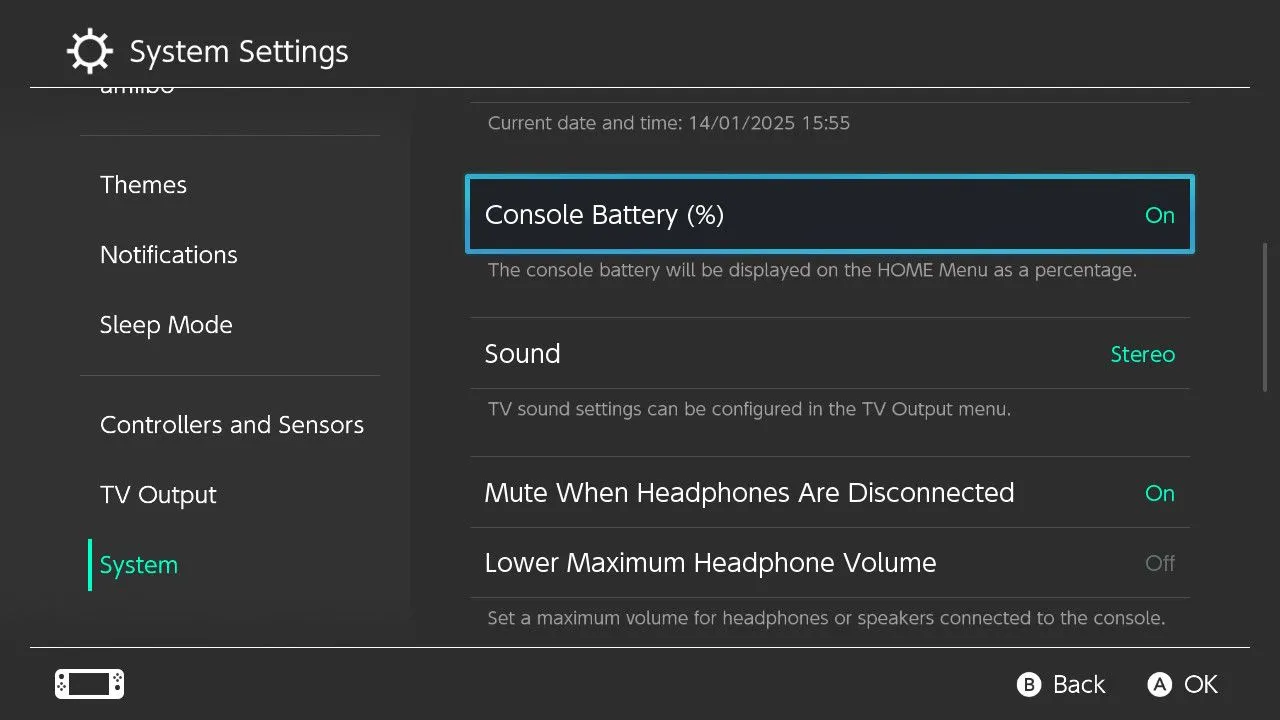
9更改控制器按鈕映射
為了獲得量身定制的遊戲體驗,請根據需要調整控制器按鈕佈局,方法是前往系統設定 > 控制器和感測器 > 更改按鈕映射。
請注意,Joy-Con 必須從控制台上拆下才能重新排列按鈕。儲存您喜歡的佈局並將其載入為預設以增加便利性。
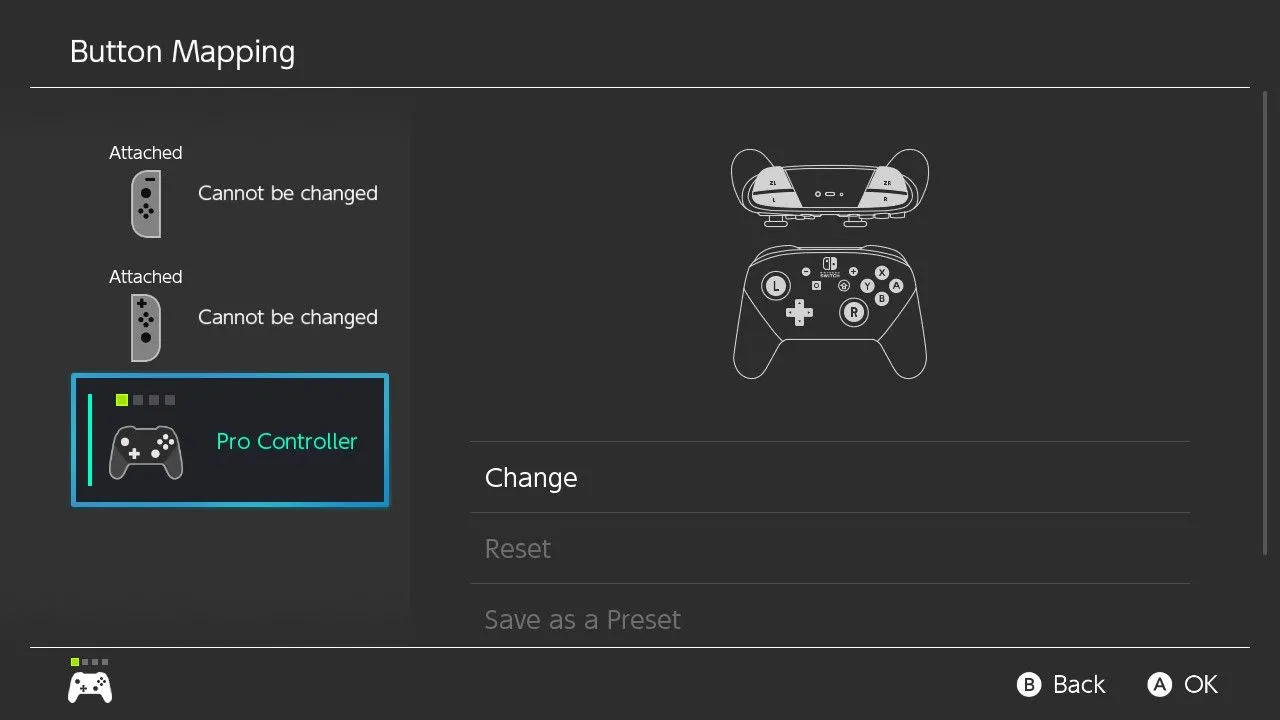
10校準控制桿和運動感測器
若要解決操縱桿漂移問題,請導覽至系統設定 > 控制器和感測器 > 校準控制桿,使用校準工具。
嘗試重新校準出現漂移問題的搖桿,以延長其使用壽命。對於校準之外的問題,請考慮使用任天堂的維修服務。
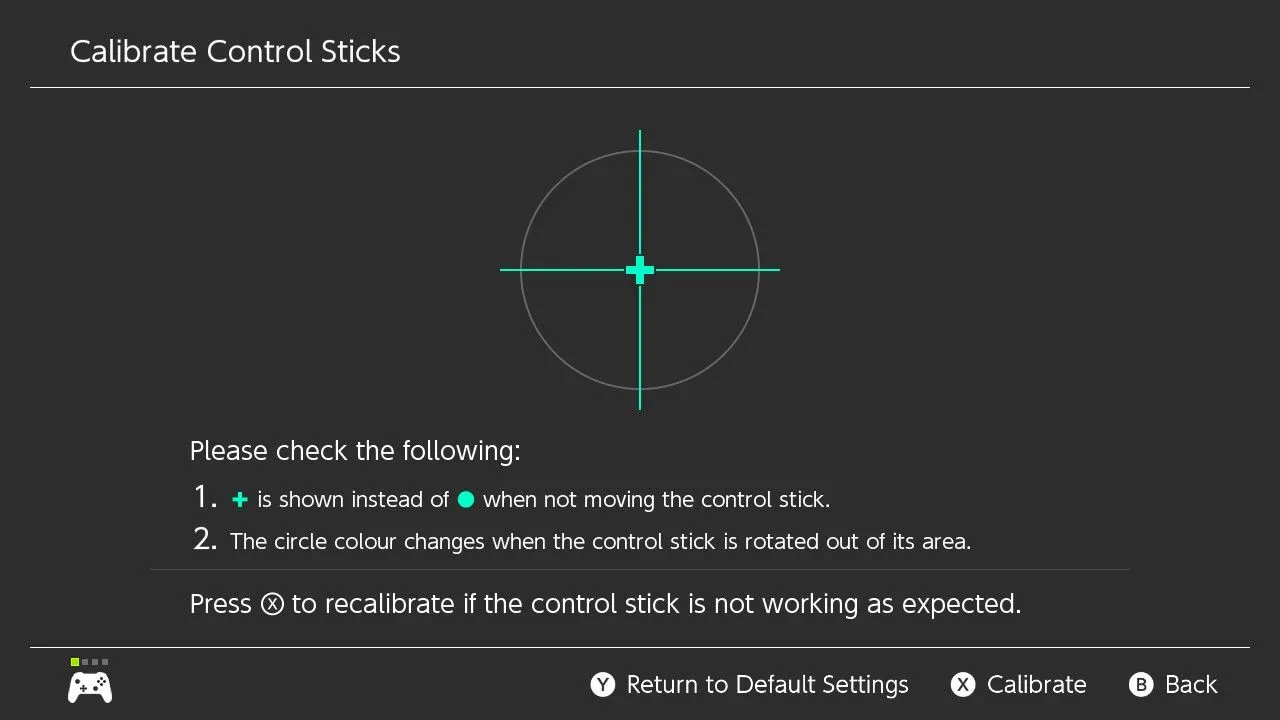
11優化觸控螢幕以使用手寫筆
如果你是手寫筆用戶,優化觸控螢幕是必須的。透過前往系統設定 > 控制器和感應器 > 觸控螢幕靈敏度並選擇「手寫筆」來調整靈敏度設定。
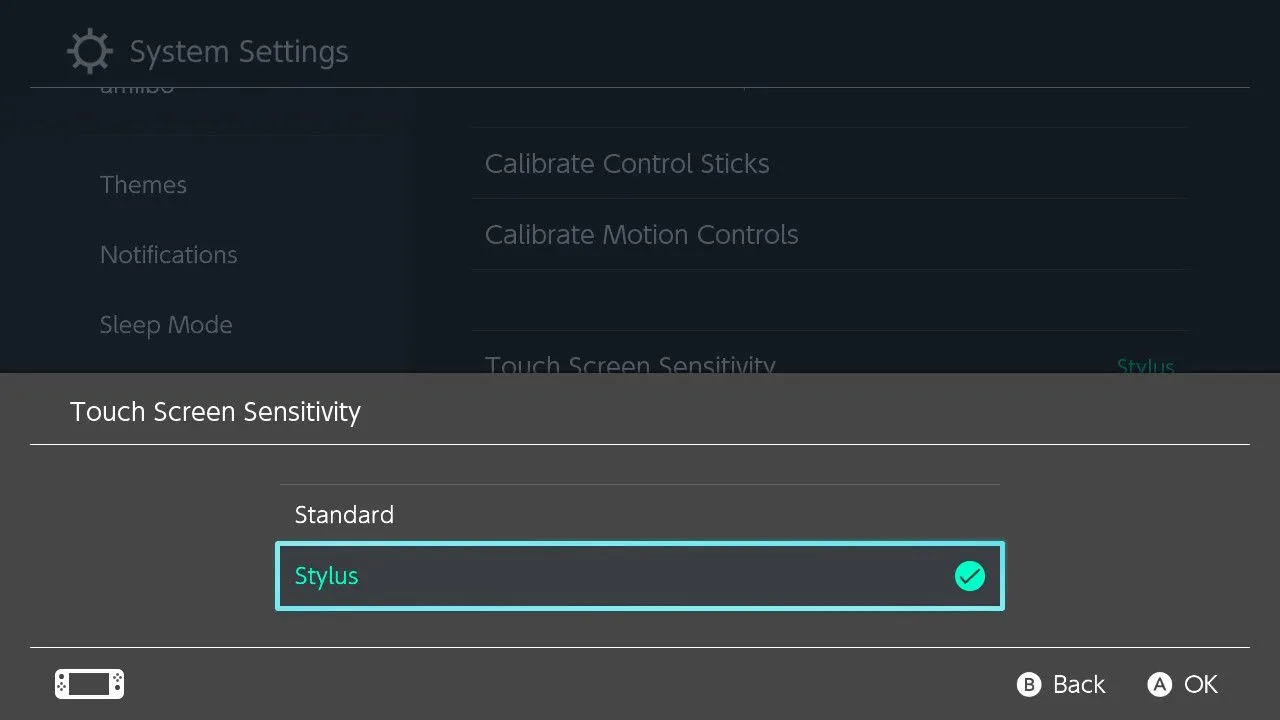
12更改 MTU 值
在線上遊戲期間遇到延遲?調整最大傳輸單元 (MTU) 值可提高效能。預設MTU為1400;增加此值可以減少延遲。透過Netgear 指南了解特定於您的設定的有效 MTU 大小。
測試最佳 MTU 涉及在終端機中使用 ping 命令(適用於 Mac/Linux 使用者)。設定合適的值後,進入系統設定 > Internet > Internet 設定並相應調整 MTU 設定。
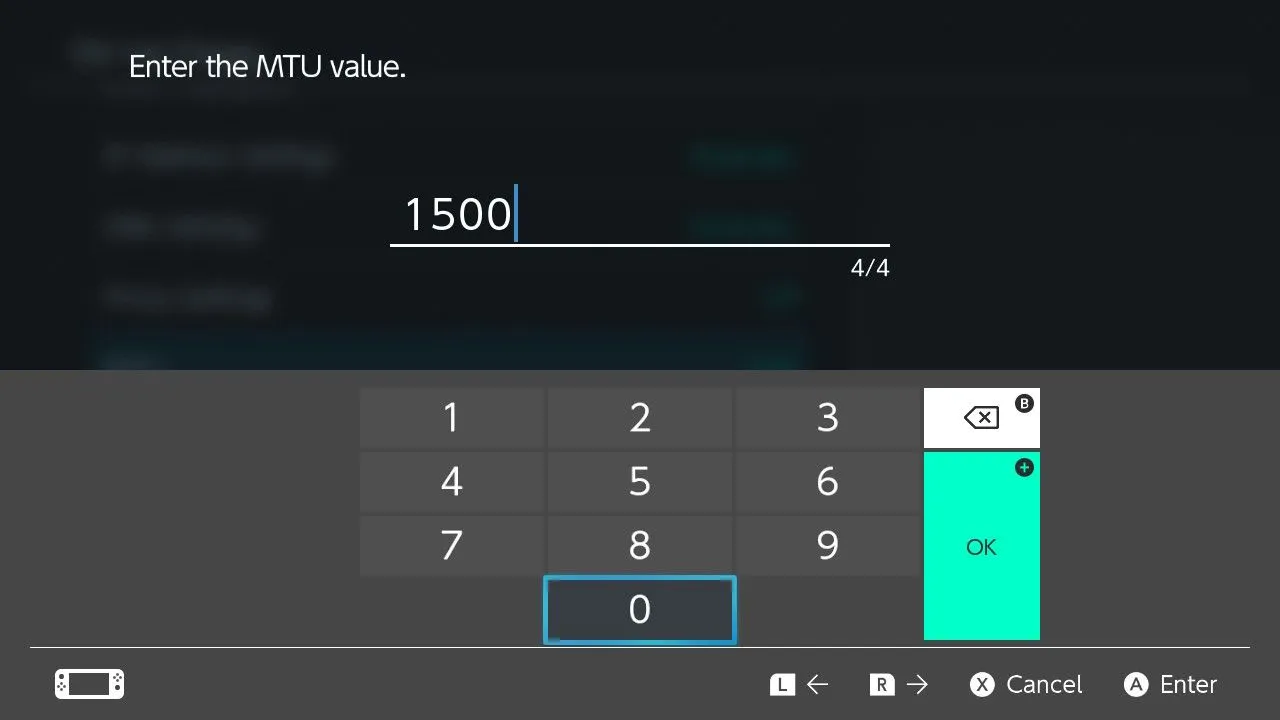
準備好深入研究 Nintendo Switch 技巧了嗎?查看用於啟動控制台或解決 Pro 控制器問題的解決方案。
常見問題解答
1. 如何更改我的 Nintendo Switch 使用者圖示?
您可以透過導覽至「系統設定」>「使用者」並選擇您的使用者個人資料來變更使用者圖示。從那裡,您可以從可用選項中選擇不同的圖示。
2. 更改MTU值是否有任何風險?
調整 MTU 值會顯著影響您的線上遊戲效能。但是,不正確的值可能會導致連接問題。最好逐步測試值,如果遇到問題則傳回預設值。
3. 更改RGB範圍設定會影響遊戲玩法嗎?
更改 RGB 範圍設定主要影響電視機上的視覺輸出。它不會直接影響遊戲玩法,但增強的視覺效果可以豐富您的遊戲體驗。
發佈留言